Il software di videoconferenza è stato una delle più grandi parole d'ordine nel 2020.
E sembra che continuerà per il 2021.
Dato che in questi giorni tutti lavorano da casa, tutte quelle fastidiose riunioni di lavoro dovevano essere rese virtuali.
Quindi, sei ancora infelice, ma almeno sei infelice indossando il pigiama mentre versi il vino nella tua tazza di caffè sotto la scrivania.
Non è cambiato molto per le aziende internazionali con dipendenti in tutto il mondo che collaboravano già da anni tramite riunioni virtuali.
A seconda delle tue esigenze o delle tue esigenze aziendali, il software di videoconferenza che scegli potrebbe essere diverso.
Ad esempio, per i liberi professionisti e le piccole imprese, il costo può essere una considerazione primaria rispetto ad altre funzionalità.
Collaboriamo online con singoli e team da anni.
Ecco perché la nostra esperienza ci ha aiutato a restringere il nostro elenco dei migliori software di videoconferenza gratuiti fino a 5.
Sebbene il prezzo sia la massima priorità, abbiamo preso in considerazione anche affidabilità, privacy e sicurezza e assistenza clienti.
Fortunatamente, con l'emergere di molta concorrenza in quest'arena durante il 2020, con il lavoro da remoto che è diventato la norma, il divario tra software di videoconferenza gratuito e di livello aziendale si è notevolmente ridotto.
1. Google Hangouts e Google Meet
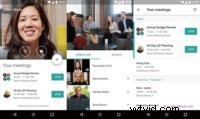
Che tu sia un solopreneur, un libero professionista, un'azienda grande o piccola, è probabile che tu stia utilizzando la suite di prodotti Google.
Se stai già utilizzando strumenti come Gmail, Google Shopping, Analytics, Search Console, Fogli, Documenti, Drive, Calendar e così via, il passaggio a Hangouts o Meet dovrebbe essere più semplice.
La parte migliore è che sono gratis.
Hangouts è sempre stato gratuito. Google Meet ora è stato reso gratuito per tutti.
Inoltre, le integrazioni native con altre app Google sono un'ottima ciliegina sulla torta.
Questo è probabilmente il motivo per cui molte grandi aziende sono passate alle soluzioni software di videoconferenza di Google.
Pro:
- Si sincronizza e si integra con tutti gli altri servizi Google.
- Funziona in Google Chrome (come scheda o app) e altri browser.
- Puoi tenere conferenze con un massimo di 10 partecipanti su Google Hangouts.
- Google Meet ti consente di avere 100 partecipanti su un account Google personale gratuito.
- Scelta di aumentare il numero di partecipanti con piani a pagamento.
Svantaggi:
- Reclami sulla scarsa qualità audio/video
- Cadute di connessione e problemi di affidabilità
Come avviare e registrare riunioni di gruppo
- Google Hangouts: Come avviare una riunione di gruppo su Hangouts
- Google Meet: Come avviare una riunione video di Google Meet
Come registrare riunioni di gruppo:
Purtroppo non puoi registrare le riunioni con un piano gratuito.
Fai riferimento a questa guida di Google per registrare e salvare una riunione video
Per registrare riunioni video o audio, devi essere su uno di questi piani a pagamento:
- G Suite for Education
- G Suite Enterprise for Education
- Essenziale
- Standard aziendale
- Affari Plus
- Essenziale per l'impresa
- Standard aziendale
- Edizioni Enterprise Plus
Tuttavia, esiste una soluzione. Puoi sempre registrare le videochiamate utilizzando un software di registrazione dello schermo anche se il tuo software di videoconferenza non lo consente.
Assicurati solo di dire a tutti i partecipanti alla tua chiamata che la chiamata è stata registrata.
Come trascrivere le tue riunioni Google
Dopo aver ottenuto le autorizzazioni necessarie e aver registrato e salvato una riunione, puoi:
- Trascrivilo tu stesso
- Eseguilo attraverso un servizio automatico di sintesi vocale
- Oppure trova un servizio di trascrizione video
2. Riunioni Zoom
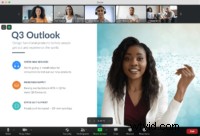
Zoom ha avuto uno dei trimestri più grandi di sempre grazie alla pandemia.
E ora Zoom è la parola che tutti usano quando si tratta di software di videoconferenza.
Uno dei motivi per cui Zoom è così popolare è perché è così facile da usare.
Tanto che funziona perfettamente per privati e piccole o grandi imprese.
Questo è probabilmente il motivo per cui più della metà delle aziende Fortune 500 utilizza Zoom come software di videoconferenza preferito.
Sarebbe stato un chiaro numero uno, se non fosse stato per l'integrazione di Hangouts e Meet con Google Suite.
Proprio come altri software di videoconferenza nel 2021, tutti i partecipanti che utilizzano Zoom possono condividere i propri schermi contemporaneamente.
Funziona anche su diversi dispositivi, il che rende una delle scelte più semplici per collaborare in remoto.
Zoom di solito ha un limite di 40 minuti per le chiamate di gruppo su un piano gratuito, ma è stato ridotto per Natale 2020 (al momento della stesura).
Pro:
- Facile da usare
- Riunioni faccia a faccia 1:1 illimitate
- Ospita fino a 100 partecipanti
- Condivisione dello schermo multiutente
- Chat privata
Svantaggi:
- Limite di tempo di 40 minuti per le riunioni di gruppo per gli utenti gratuiti
- Troppi componenti aggiuntivi o abbonamenti
- Zoombombing
- La qualità del video deve essere 1080p
Come avviare e registrare riunioni Zoom
Consulta le guide dettagliate di seguito di Zoom:
- Come avviare o partecipare a una riunione Zoom pianificata
- Come registrare una riunione Zoom in locale
- Come registrare e salvare le riunioni Zoom sul cloud
Una volta terminata la registrazione, puoi salvarli come file video o audio.
Se ti serve solo l'audio, ecco i modi migliori per estrarre l'audio dal video.
3. Team Microsoft

Questo versatile software per videoconferenze ti consente di pianificare riunioni 1:1 o di gruppo video e audio, oltre a webinar e riunioni di grandi dimensioni con un massimo di 10.000 partecipanti.
Proprio come l'integrazione di Google Hangouts e Meet con Google Suite, se il tuo team o la tua azienda utilizza già la suite di prodotti Microsoft 365, Microsoft Teams si adatterà e si integrerà perfettamente.
Si integra con tutti i tuoi servizi e app Microsoft, in modo che le riunioni del team possano essere facilmente programmate e gli inviti condivisi all'interno della tua organizzazione.
Gli ospiti esterni possono accedere da un browser Web senza dover scaricare e installare l'applicazione.
Proprio come altri importanti software di videoconferenza, puoi condividere lo schermo e registrare le tue chiamate, aggiungere sottotitoli in tempo reale, sfocare lo sfondo e utilizzare la chat di testo.
Pro:
- Si integra bene con Microsoft 365 Suite
- Facile da imparare per i nuovi membri del team
Svantaggi:
- L'organizzazione dei file crea confusione
- Flessibilità limitata
- Alcune azioni devono essere automatizzate
Come avviare e registrare una videoconferenza con Microsoft Teams
Come avviare una riunione istantanea in Teams
Per avviare o interrompere una registrazione, deve essere applicato quanto segue:
- Hai una licenza di Office 365 Enterprise E1, E3 o E5.
- La registrazione della riunione è abilitata da un amministratore IT.
- Non sei un ospite o non appartieni a un'altra organizzazione.
Se quanto sopra si applica a te, ecco come registrare una riunione in Microsoft Teams
4. Skype
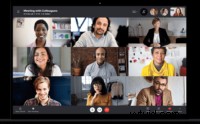
Skype ha fatto la "cosa Zoom" anni prima che Zoom diventasse popolare.
Infatti ho lavorato con brand internazionali con dipendenti in tutto il mondo che usano ancora Skype per le loro videoconferenze quotidiane e settimanali.
Se hai lavorato online o sei stato lontano dalla tua famiglia o dalla persona amata per un periodo di tempo significativo, molto probabilmente hai sentito parlare di Skype.
Skype è un software di videoconferenza gratuito che consente riunioni di gruppo e condivisione dello schermo per una migliore collaborazione.
Inoltre, non devi più installare Skype come software o app per usarlo.
Se disponi di un account Skype, puoi accedere utilizzando qualsiasi browser e partecipare a riunioni o effettuare chiamate.
Per avere una videoconferenza di gruppo, però, i partecipanti devono essere aggiunti all'elenco dei contatti.
Skype for business richiede un abbonamento a Microsoft 365, ma non è necessario per i team più piccoli.
Puoi ospitare conferenze video e audio con un massimo di 25 partecipanti.
Skype funziona anche su diversi sistemi operativi e dispositivi, rendendolo un software di videoconferenza veramente globale e versatile.
Pro:
- Facile da usare
- Presenza globale con oltre 600 milioni di iscritti
- Opzione di condivisione dello schermo
Svantaggi:
- Potrebbero esserci alcuni problemi di affidabilità con le riunioni di gruppo
- Reclami di scarsa qualità audio e video
- Alcuni problemi di sicurezza e privacy
Come avviare e registrare una chiamata in Skype
- Durante la chiamata Skype su Skype, tocca o fai clic su per ulteriori opzioni.
- Per registrare la tua chiamata:
- Sul desktop :fai clic su Avvia registrazione .
- Su dispositivo mobile :tocca Avvia registrazione .
- Nella tua chiamata apparirà un banner che informerà tutti che hai iniziato a registrare.
- Dopo la chiamata, la registrazione verrà pubblicata nella tua chat e sarà disponibile per 30 giorni. Puoi scaricare e salvare la registrazione localmente in qualsiasi momento durante i 30 giorni.
Come salvare una registrazione di una chiamata Skype
- Dalla tua chat:
- Sul desktop :fai clic su Altre opzioni .
- Su dispositivo mobile :tocca e tieni premuta la registrazione della chiamata.
- Scarica e salva la registrazione come file MP4.
- Sul desktop :seleziona Salva in "Download" per salvare il file direttamente nella cartella Download oppure seleziona Salva con nome per scegliere dove salvarlo.
- Su dispositivo mobile :seleziona Salva per scaricare e salvare automaticamente la tua registrazione nel rullino fotografico del tuo dispositivo.
Ecco come registrare una riunione utilizzando Skype for Business
5. Cisco Webex Meetings
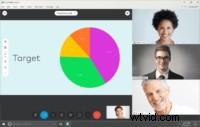
Per quanto riguarda il software di videoconferenza gratuito, questa è un'ottima opzione grazie a ciò che ottieni con il suo piano gratuito.
Aumenta la durata di una riunione di gruppo a 50 minuti per competere con i 40 minuti di Zoom su un piano gratuito.
Inoltre, puoi archiviare fino a 1 GB sul cloud e aggiungere 50 partecipanti alla tua videoconferenza.
Ha alcune funzioni utili come la "visualizzazione oratore attivo" che rende facile tenere traccia di chi sta parlando quando ci sono più partecipanti.
Puoi anche disporre di sondaggi in tempo reale, in modo che i partecipanti possano votare per le decisioni chiave del team durante una conferenza audio o video.
Ci sono integrazioni del calendario all'interno della chiamata stessa, il che semplifica la pianificazione di attività specifiche del progetto.
Le riunioni di gruppo e le relative registrazioni sono crittografate per la privacy e la sicurezza.
Inoltre, proprio come il software di videoconferenza rivale, supporta video HD e condivisione dello schermo.
Pro:
- Layout e aspetto logici
- Audio e video ad alta definizione
- Robusto e stabile
- 1 GB di spazio di archiviazione, fino a 50 partecipanti
- Visualizzazione oratore attivo, sondaggi in tempo reale
- Facile da usare, condivisione dello schermo di serie
- Crittografia completa su riunioni e registrazioni
Svantaggi:
- Limite di 50 minuti per il piano gratuito
- Mancano alcune funzionalità fornite dalla concorrenza
- Registrazione dei partecipanti non semplice
Come registrare una riunione Webex
Sfortunatamente, proprio come la concorrenza, la possibilità di registrare riunioni di gruppo non è disponibile sul piano gratuito di Webex.
Avrai bisogno di un piano Webex Starter, Plus, Business o Enterprise.
Se una delle condizioni precedenti si applica a te, l'immagine qui sotto ti mostra come avviare la registrazione:

